目次
もし、あなたが最も簡単で効果的な方法をお探しなら Excelで重複のないリストからランダムに選択する。 では、本編に入りましょう。
ワークブックダウンロード
リストからの無作為抽出.xlsxExcelで重複のないリストからランダムに選択する5つのケース
ここで、いくつかの商品の販売記録を含む以下のデータセットがあります。 今回は、以下の方法で重複のない商品をランダムに選択することにします。 5 のメソッドを使用します。
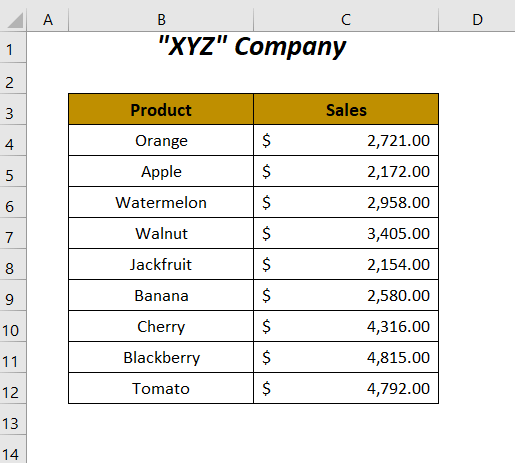
を使用しています。 Microsoft Excel 365 のバージョンがありますが、ご都合に合わせて他のバージョンもお使いください。
方法-1:RAND関数、INDEX関数、RANK.EQ関数を用いて重複のないランダムな選択を行う。
ここでは、ランダムに選択された 6 全製品のうち 9 の製品があります。 ランダムアイテム 列で,重複がないように乱数を生成します. ランダム値 列を選択します。 RAND関数 , INDEX機能 そして RANK.EQ機能 又は RANK機能 を使用したい場合)。
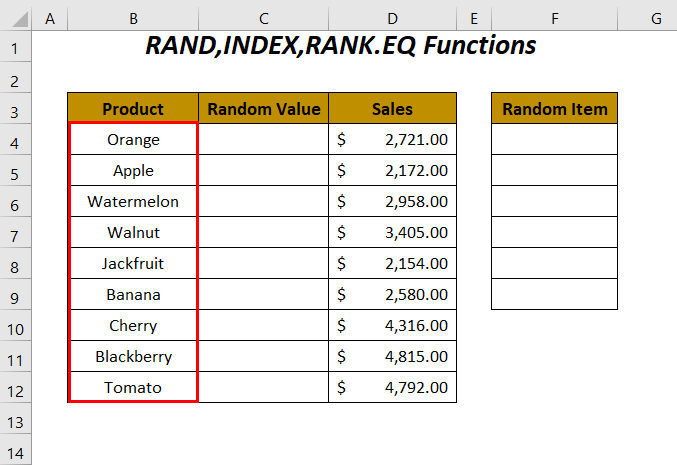
ステップス :
ランダムなユニークナンバーを生成するために、次の関数をセルに入力します。 C4 .
=RAND() 
➤ プレス エンタメ をドラッグダウンしてください。 フィルハンドル ツールを使用します。

その後、以下の乱数を取得し、volatile関数の効果に気づきます。 ランド を適用する前に、計算のたびに数値が変化していることがわかると思います。 オートフィル は、セル内の値が 0.975686091 に変更され、適用後は 0.082805271 .

このように、この関数は自動的にランダムな値を変更し、選択範囲にも影響を与えるので、これを防ぐには、ランダムな値を値として貼り付けることができます。
➤ランダム値の範囲を選択し、 を押します。 CTRL+C .
➤ その後、マウスの右クリックで 価値観 を選択することができます。 貼り付けオプション .

最後に、固定された乱数値が得られますので、それを使って乱数選択を行います。
➤セルに次の数式を入力します。 F4 .
=index($b$4:$b$12,rank.eq(c4,$c$4:$c$12),1) これです。 B$4:$B$12 の範囲です。 製品 そして C$4:$C$12 は乱数値の範囲である。
rank.eq(c4,$c$4:$c$12)になるRANK.EQ(0.617433431,$C$4:$C$12)→ランク.EQは値のランクを返します。0.617433431の範囲にある他の値のうちC$4:$C$12.出力 →
6
index($b$4:$b$12,rank.eq(c4,$c$4:$c$12),1)となります。になるindex($b$4:$b$12,6,1)です。→INDEXはセルの値を返します。B9という交差点で6列目とコラム1範囲内B$4:$B$12.出力 →
バナナ

➤ プレス エンタメ をドラッグダウンしてください。 フィルハンドル ツールを使用します。

その後、私たちは無作為に選んだ 6 の製品があります。 9 を、重複して選択しないようにする。
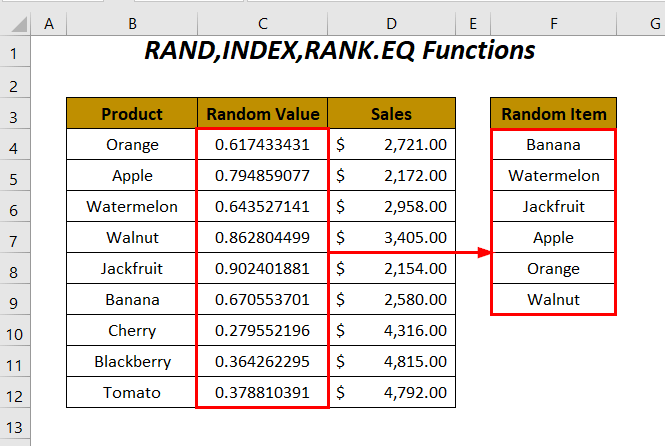
続きを読む エクセルでリストからランダムな文字列を生成する方法(5つの適切な方法)
方法-2:UNIQUE関数、RANDARRAY関数、INDEX関数、RANK.EQ関数を使用する。
このセクションでは UNIQUE機能 , RANDARRAY関数 , INDEX機能 そして RANK.EQ機能 を選択してください。 6 商品一覧からランダムにユニークな商品を表示します。

ステップス :
➤ ランダムなユニークナンバーを得るには、次の関数をセルに入力します。 C4 .
=unique(randarray(9,1,1,9)) これです。 9 は行の総数です。 1 は列の数である。 1 は最小の数であり 9 は最大数である。 ランダレイ はこのサイズの乱数配列を与え UNIQUE は、この配列から一意な番号を返します。

を押した後、➤を押してください。 エンタメ をドラッグダウンして フィルハンドル を使用すると、以下のような乱数を ランダム値 の欄があります。
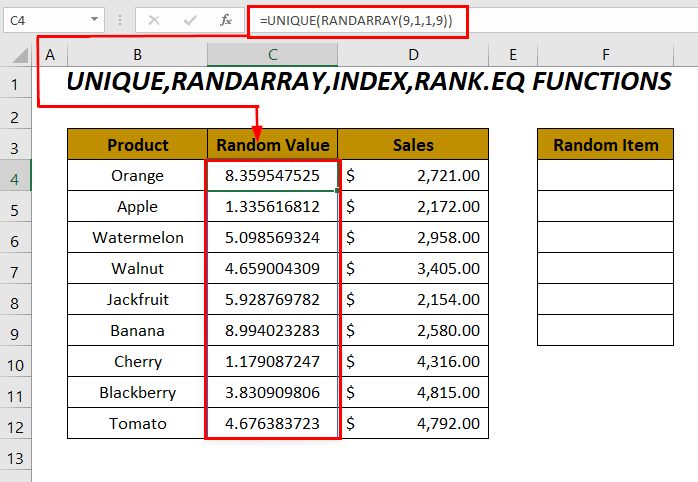
として ランダレイ は揮発性関数であるため、自動的にランダムな値が変更され、選択範囲にも影響を与えます。
➤ランダム値の範囲を選択し、 を押します。 CTRL+C .
➤ 次に、マウスの右クリックで 価値観 を選択することができます。 貼り付けオプション .

その後、固定された乱数値が得られますので、それを使って乱数選択を行います。
➤セルに次の数式を入力します。 F4 .
=index($b$4:$b$12,rank.eq(c4,$c$4:$c$12),1) これです。 B$4:$B$12 の範囲です。 製品 そして C$4:$C$12 は乱数値の範囲である。
rank.eq(c4,$c$4:$c$12)になるRANK.EQ(1.761880408,$C$4:$C$12)→ランク.EQは値のランクを返します。1.761880408の範囲にある他の値のうちC$4:$C$12.出力 →
8
index($b$4:$b$12,rank.eq(c4,$c$4:$c$12),1)となります。になるindex($b$4:$b$12,8,1)です。→INDEXはセルの値を返します。B11という交差点で8列目とコラム1範囲内B$4:$B$12.出力 →
ブラックベリー
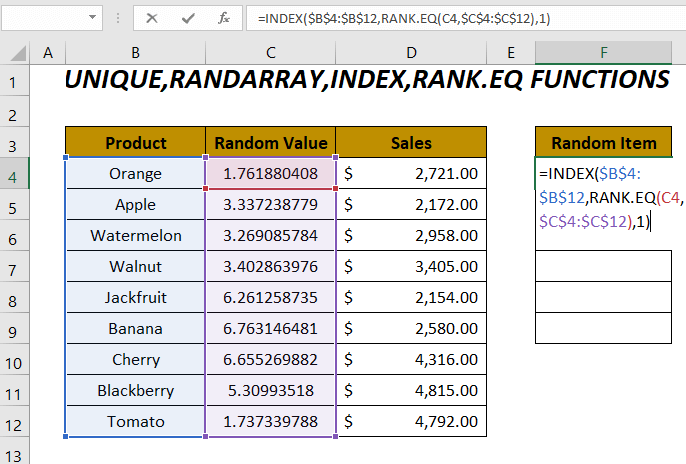
➤ プレス エンタメ をドラッグダウンしてください。 フィルハンドル ツールを使用します。

このようにして、重複のない製品をランダムに選択し、その中から ランダムアイテム の欄があります。

があります。 UNIQUE機能 とのことです。 RANDARRAY関数 は、Microsoft Excel 365およびExcel 2021のバージョンでのみ利用可能です。
続きを読む Excelでランダムサンプルを選択する方法(4つの方法)
方法-3:RAND、INDEX、RANK.EQ、COUNTIFを用いた重複のないランダム選択法
ここでは、その中から任意の6つのユニークな製品を選びます。 製品 の列をランダムに作って、それをマスタリングする。 ランダムアイテム 列を乱数の助けを借りて作成します。 RAND関数 , INDEX機能 , RANK.EQ機能 そして COUNTIF機能 .

ステップス :
➤ ランダムなユニークナンバーを生成するために、以下の関数をセルに適用します。 ランダム値 の欄があります。
=RAND() 
として ランド は揮発性関数であるため、自動的にランダムな値が変更され、選択範囲にも影響を与えます。
➤ランダム値の範囲を選択し、 を押します。 CTRL+C .
➤ その後、マウスの右クリックで 価値観 を選択することができます。 貼り付けオプション .
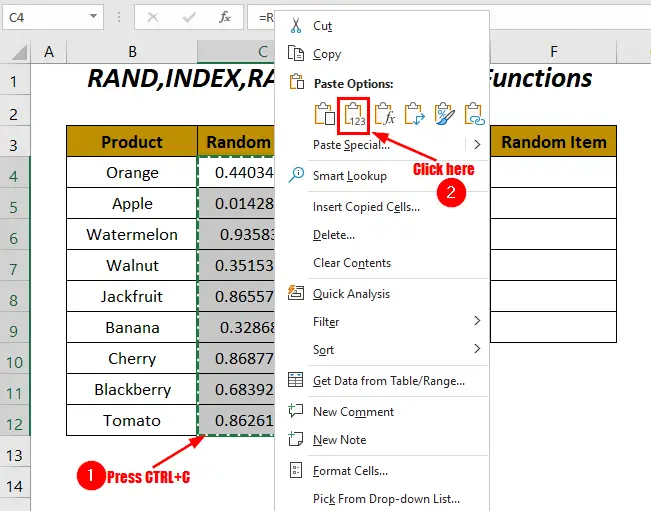
そうすると、安定した乱数値が得られるので、それを使って乱数選択を行うことができます。
➤ セル内に次の数式を適用します。 F4 .
=index($b$4:$b$12,rank.eq(c4,$c$4:$c$12)+countif($c$4:c4,c4)-1,1)とする。 これです。 B$4:$B$12 の範囲です。 製品 そして C$4:$C$12 は乱数値の範囲である。
rank.eq(c4,$c$4:$c$12)になるRANK.EQ(0.440349449,$C$4:$C$12)→ランク.EQは値のランクを返します。0.440349449の範囲にある他の値のうちC$4:$C$12.出力 →
6countif($c$4:c4,c4)) になるCOUNTIF($C$4:C4,0.440349449)→の値を持つセルの数を数える。440349449範囲内C$4:C4出力 →
1rank.eq(c4,$c$4:$c$12)+countif($c$4:c4,c4)-1になる6+1-1 → 6index($b$4:$b$12,rank.eq(c4,$c$4:$c$12)+countif($c$4:c4,c4)-1,1)になります。になるindex($b$4:$b$12,6,1)です。→INDEXはセルの値を返します。B9という交差点で6列目とコラム1範囲内B$4:$B$12.出力 →
バナナ
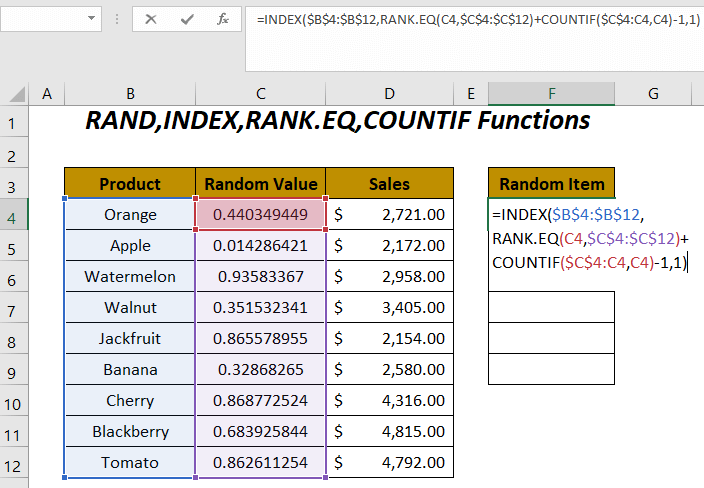
➤ プレス エンタメ をドラッグダウンしてください。 フィルハンドル ツールを使用します。

最終的には、無作為に選んだ 6 の製品があります。 9 を、重複して選択しないようにする。
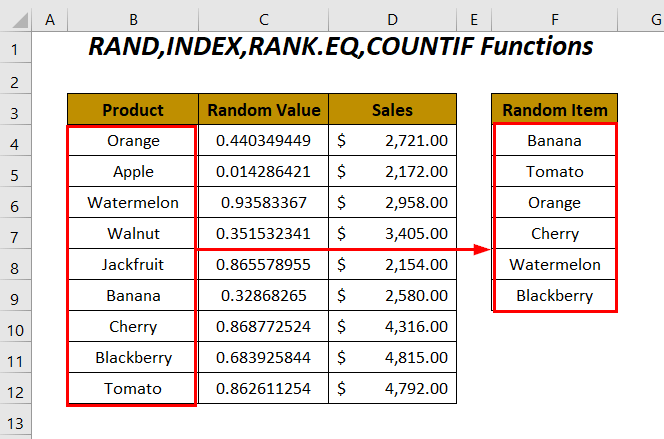
続きを読む Excelで条件に基づく無作為抽出(3件)
方法-4:INDEX関数、SORTBY関数、RANDARRAY関数、ROWS関数、SEQUENCE関数を組み合わせて使用する。
を利用して、乱数を必要としないユニークな製品のランダム選択を行います。 INDEX機能 , SORTBY機能 , RANDARRAY関数 , ROWS機能 そして SEQUENCE機能 .
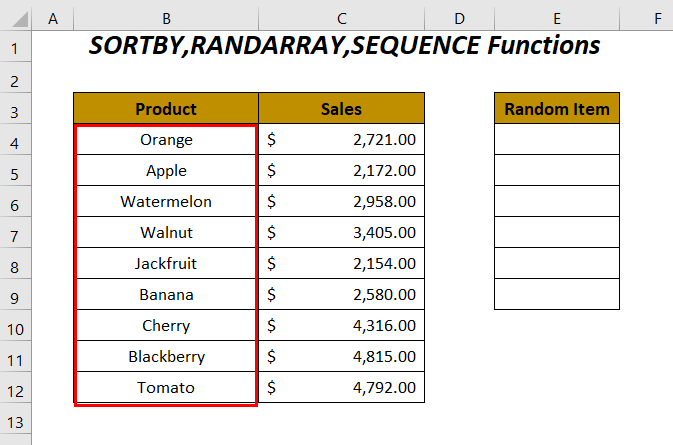
ステップス :
➤ セル内で次の数式を使用します。 E4 .
=index(sortby(b4:b12, randarray(rows(b4:b12))), sequence(6)) これです。 B$4:$B$12 の範囲です。 製品 .
行数(B4:B12)→ この範囲内の行番号の合計を返します。出力 → 9
乱数配列になるランダレイ(9)→ 9個の乱数を発生させる出力 →
{0.94536; 0.51383; 0.86142; 0.78644; 0.34980; 0.48125; 0.63824; 0.24971; 0.045946}
sortby(b4:b12, randarray(rows(b4:b12)))になるSORTBY({"Orange", "Apple", "Watermelon", "Walnut", "Jackfruit", "Banana", "Cherry", "Blackberry", "Tomato"}, {0.94536; 0.51383; 0.86142; 0.78644; 0.34980; 0.48125; 0.63824; 0.24971; 0.045946})出力 →
{スイカ」「ブラックベリー」「クルミ」「リンゴ」「ジャックフルーツ」「バナナ」「チェリー」「クルミ」「トマト」「オレンジ」{「スイカ」「ブラックベリー」「クルミ」「リンゴ」「クルミ」「トマト」「オレンジ」「オレンジ」}。
SEQUENCE(6)→ は1〜6までのシリアル番号を表示します。出力 →
{1; 2; 3; 4; 5; 6}
index(sortby(b4:b12, randarray(rows(b4:b12))), sequence(6))になるINDEX(SORTBY({"Watermelon", "Blackberry", "Walnut", "Apple", "Jackfruit", "Banana", "Cherry", "Walnut", "Tomato", "Orange"}, {1; 2; 3; 4; 5; 6}, {3; 4; 5; 6}).出力 →
{スイカ」「ブラックベリー」「クルミ」「リンゴ」「ジャックフルーツ」「バナナ」}。

を押した後 エンタメ を取得します。 6 のランダム製品。 ランダムアイテム の欄があります。
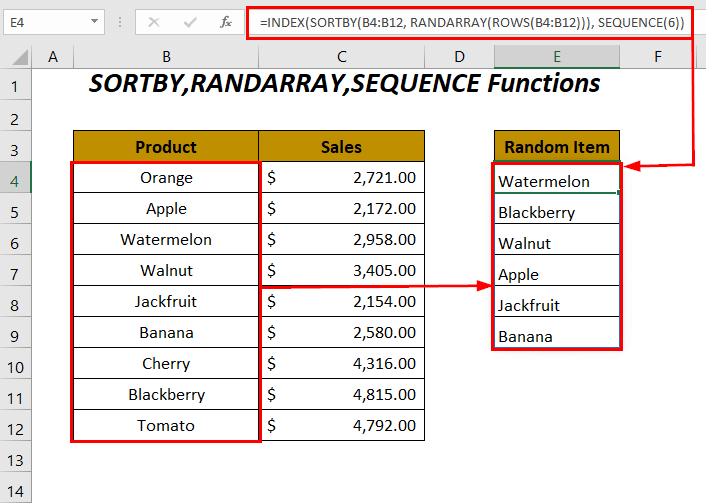
があります。 SORTBY機能 とのことです。 RANDARRAY関数 は、Microsoft Excel 365およびExcel 2021のバージョンでのみ利用可能です。
続きを読む Excel VBA:リストからのランダム選択(3例)
方法-5: 重複しないように一覧から行全体を選択する
行全体を選択することもできますので、選択した商品の売上高をここで取得することになります。 このタスクを実行するために INDEX機能 , SORTBY機能 , RANDARRAY関数 , ROWS機能 そして SEQUENCE機能 .
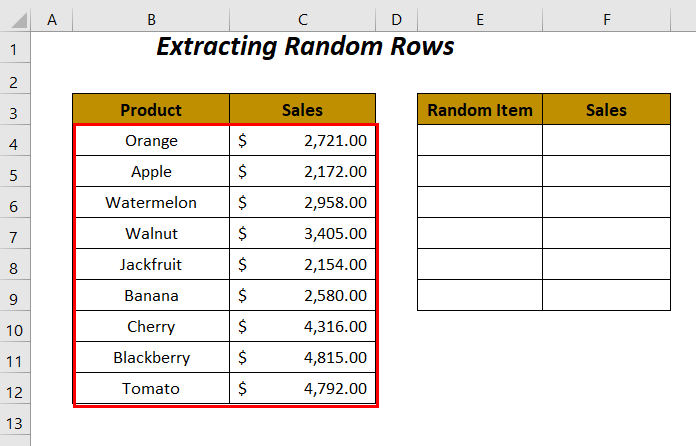
ステップス :
➤セルに次の数式を書き込む。 E4 .
=index(sortby(b4:c12, randarray(rows(b4:c12))), sequence(6), {1,2}) これです。 B4:C12 の範囲です。 製品 と 販売価格 .
行数(B4:C12)→ この範囲内の行番号の合計を返します。出力 → 9
乱数配列になるランダレイ(9)→ 9個の乱数を発生させる出力 →
{0.69680; 0.04111; 0.23072; 0.54573; 0.18970; 0.98737; 0.29843; 0.59124; 0.60439}
sortby(b4:b12, randarray(rows(b4:b12)))になるSORTBY({"オレンジ", 2721; "りんご", 2172; "スイカ", 2958; "くるみ", 3405; "ジャックフルーツ", 2154; "バナナ", 2580; "チェリー", 4316; "ブラックベリー", 4815; "トマト", 4792}), {0.94536; 0.51383; 0.86142; 0.78644; 0.34980; 0.48125; 0.63824; 0.24971; 0.045946})出力 →
{トマト」4792、「クルミ」3405、「ブラックベリー」4815、「バナナ」2580、「リンゴ」2172、「チェリー」4316、「オレンジ」2721、「ジャックフルーツ」2154、「スイカ」2958}となります。
SEQUENCE(6)→ は1〜6までのシリアル番号を表示します。出力 →
{1; 2; 3; 4; 5; 6}
index(sortby(b4:c12, randarray(rows(b4:c12))), sequence(6), {1,2})になるINDEX(SORTBY({"Tomato", 4792; "Walnut", 3405; "Blackberry", 4815; "Banana", 2580; "Apple", 2172; "Cherry", 4316; "Orange", 2721; "Jackfruit", 2154; "Watermelon", 2958}, {1; 2; 3; 4; 5; 6}, {1,2}, }.出力 →
{トマト」4792、「クルミ」3405、「ブラックベリー」4815、「バナナ」2580、「リンゴ」2172、「サクランボ」4316}。
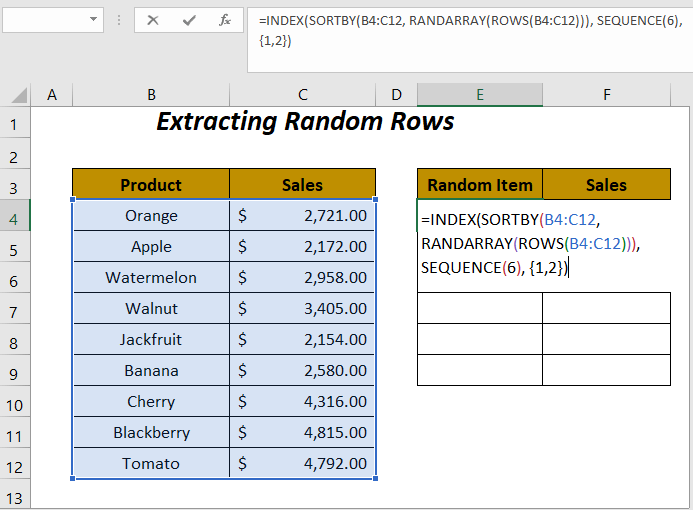
を押した直後は エンタメ のいずれかを取得します。 6 製品およびその販売額
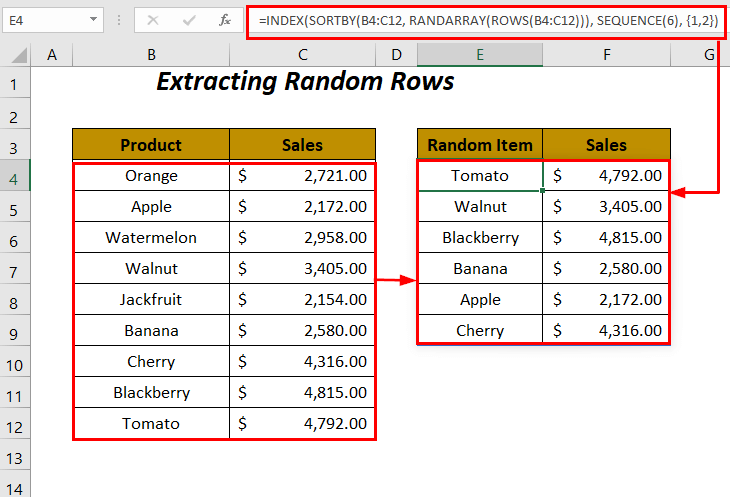
続きを読む Excelで行をランダムに選択する方法(2つの方法)
プラクティス部門
自分で練習できるように 実践編 という名前のシートに、以下のようなセクションを作成します。 実践編 .自分でやってください。

結論
この記事では、我々は簡単にExcelで重複のないリストからランダムな選択のための方法を示すことを試みた。 あなたがそれを見つけることを願っています。 あなたが何か提案や質問がある場合は、コメント欄でそれらを共有すること自由に感じなさい。

